您好,登錄后才能下訂單哦!
您好,登錄后才能下訂單哦!
《系統工程師實戰培訓》
-09-部署即時消息系統
-02-部署邊緣服務器-3-部署
作者:學 無 止 境
QQ交流群:454544014
1. 計算機名
2. IP
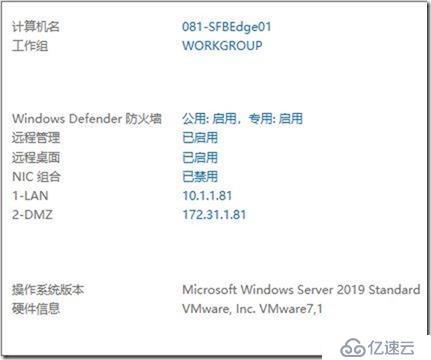
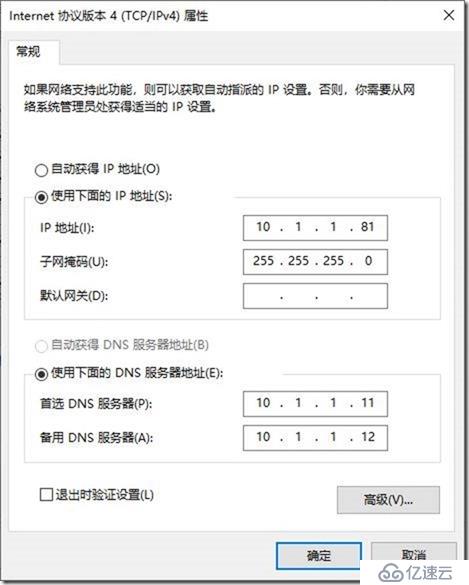
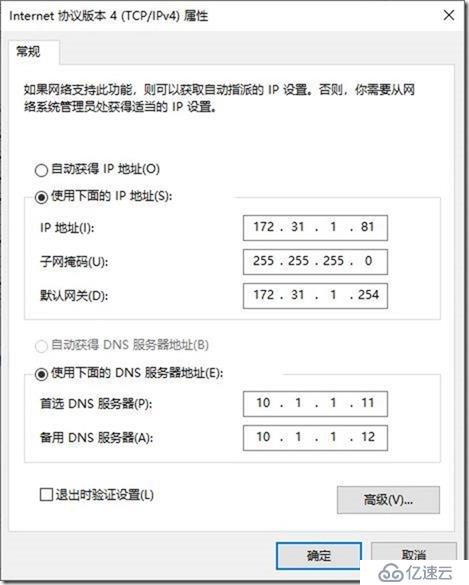
3. 掛載-ISO
cn_skype_for_business_server_2019_x64_dvd_321e59bb.ISO
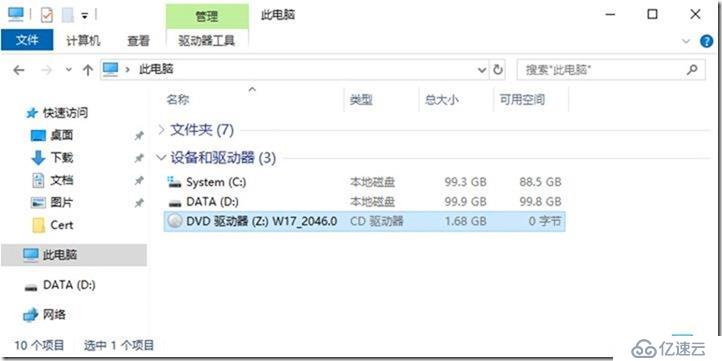
4. 以本地 Administrators 組成員的身份或使用具有等效用戶權限的帳戶登錄到要安裝邊緣服務器的計算機。
5. 請確保使用拓撲生成器創建、然后導出并復制到外部媒體的拓撲配置文件在邊緣服務器上可用(例如,訪問拓撲配置文件復制到的 USB 驅動器,或驗證能否訪問文件復制到的網絡共享)。
CsConfiguration-SFBEdge01-2015-05-16.zip
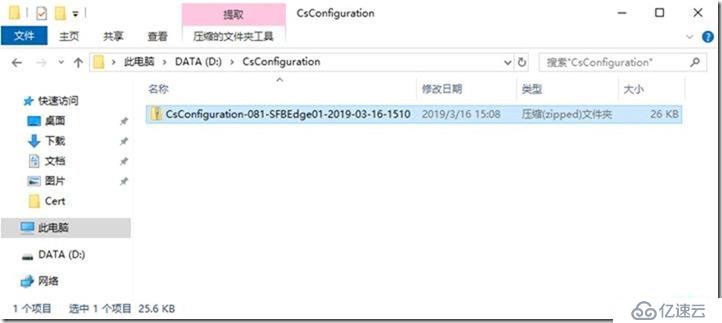
6. 啟動部署向導。
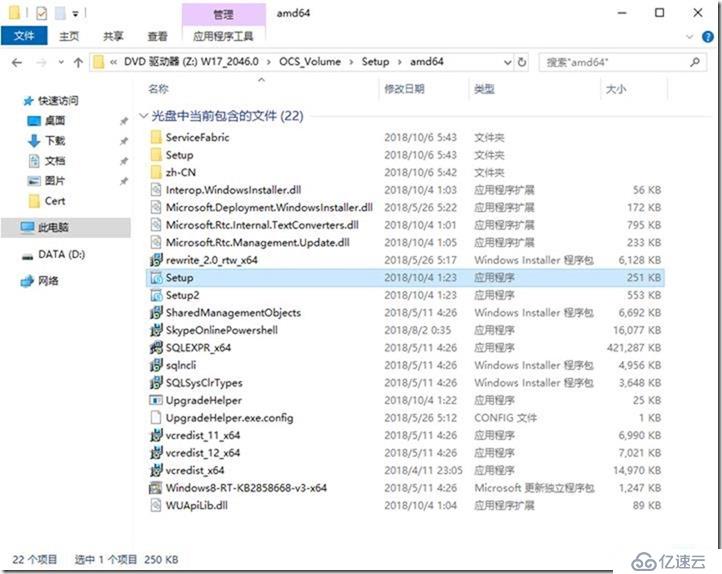
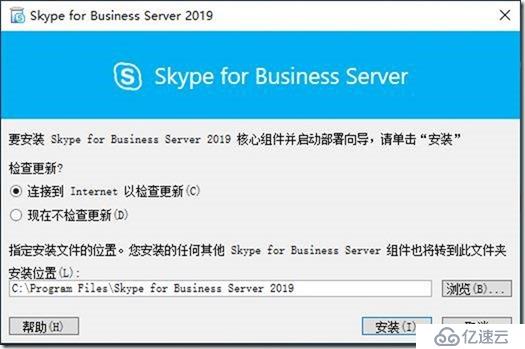
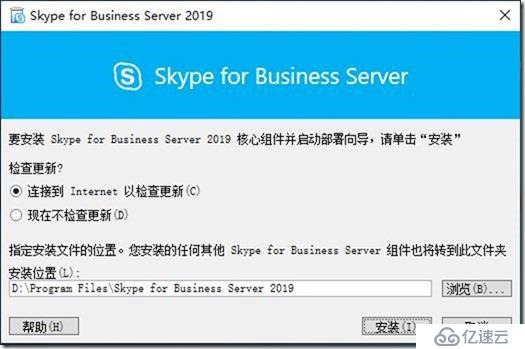
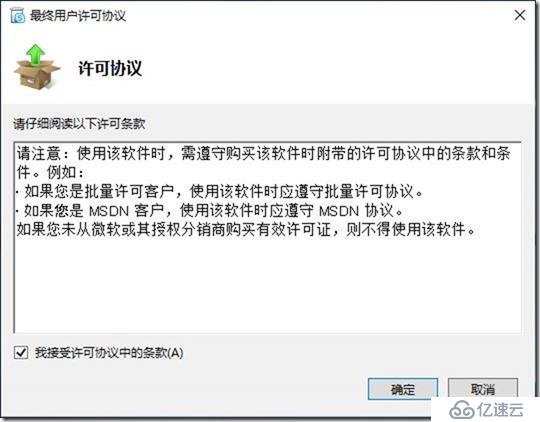
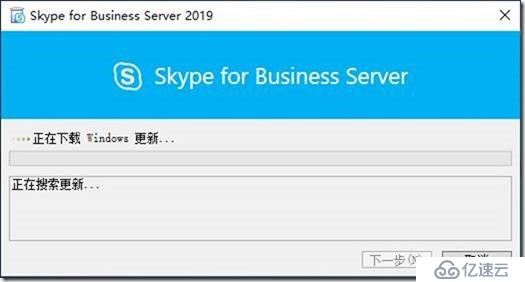

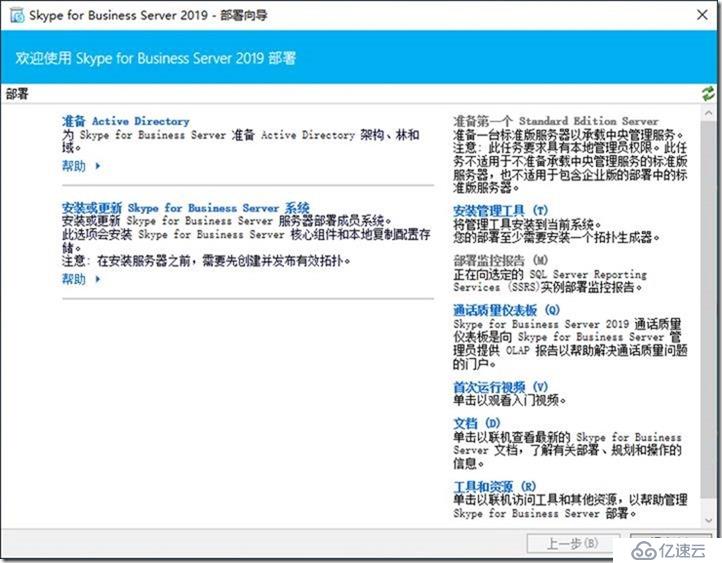
7. 在部署向導中,單擊“安裝或更新 Skype for Business Server 系統”。
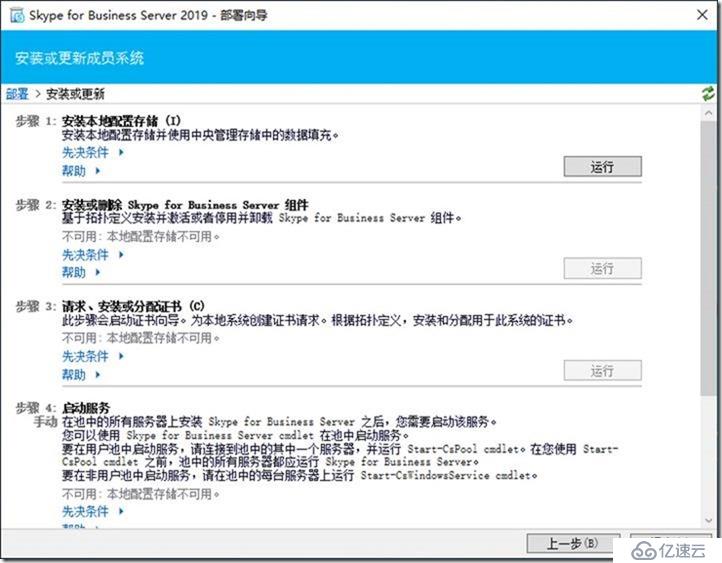
8. 步驟 1. 安裝本地配置存儲
對于“步驟 1. 安裝本地配置存儲”,單擊“運行”,然后執行以下操作:
?在“配置中央管理存儲的本地副本”對話框中,單擊“從文件導入(建議用于邊緣服務器)”,轉到拓撲配置文件導出到的位置,選擇 .zip 文件,單擊“打開”,然后單擊“下一步”。
?部署向導從配置文件讀取配置信息,并將 XML 配置文件寫入本地計算機。
?“正在執行命令”過程完成后,單擊“完成”。
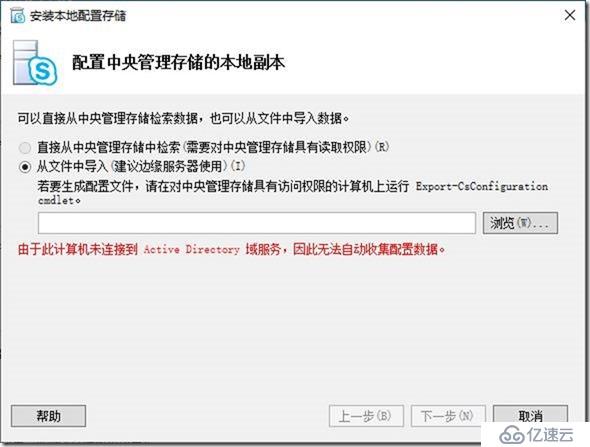
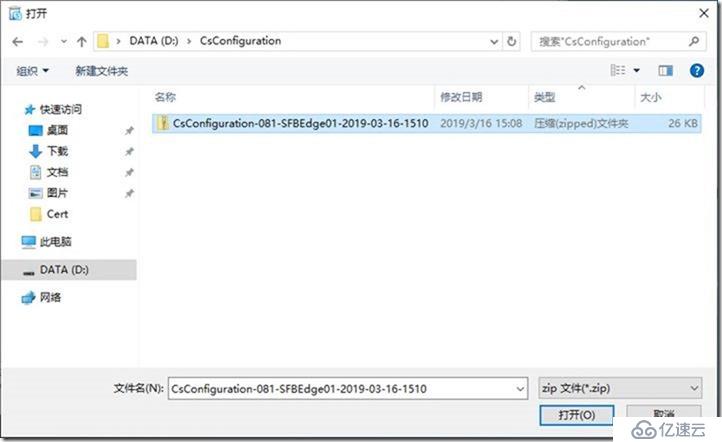
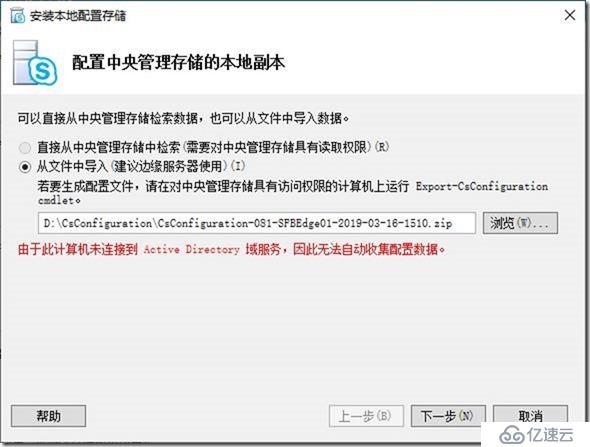
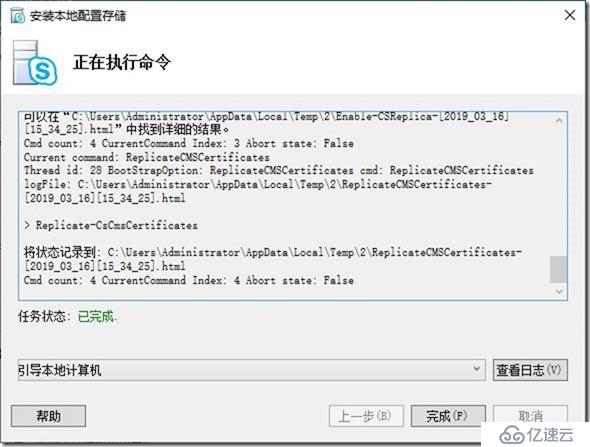

9. 步驟 2: 安裝或刪除 Skype for Business Server 組件
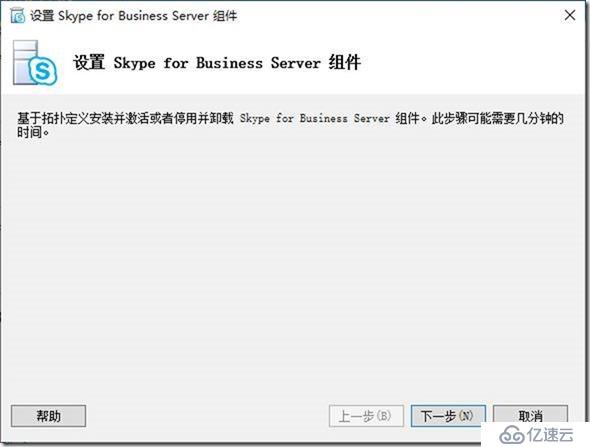
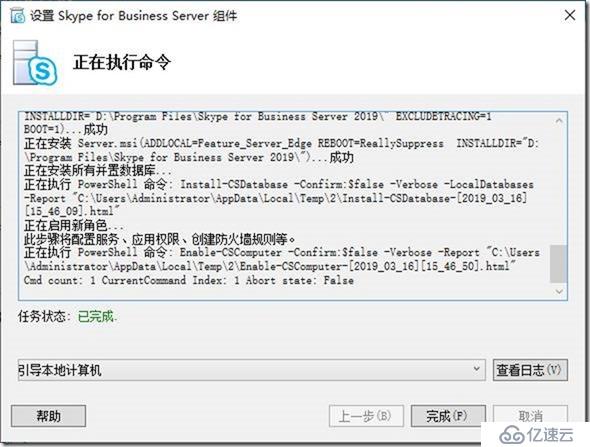
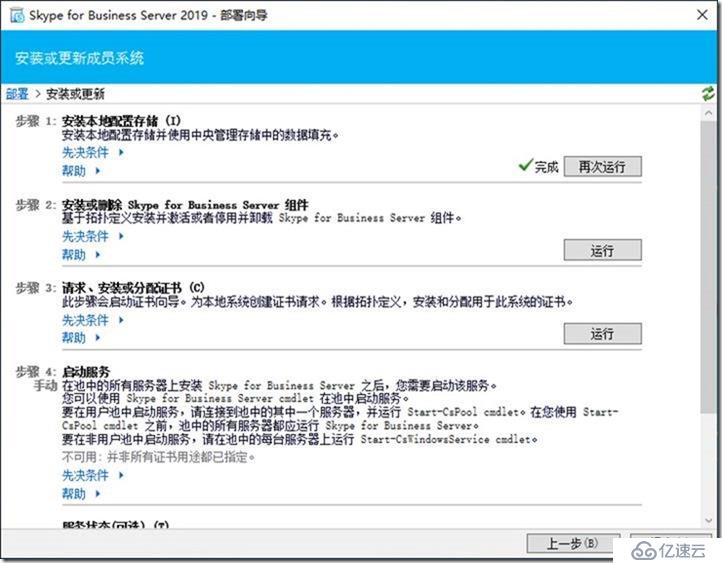
正常完成,結果這個圖標不行。
測試發現:
因為啟用了聯盟功能,影響。
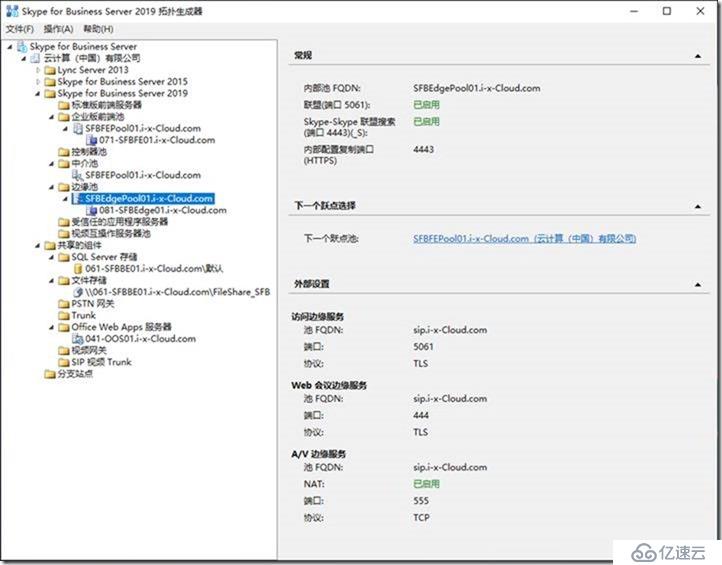
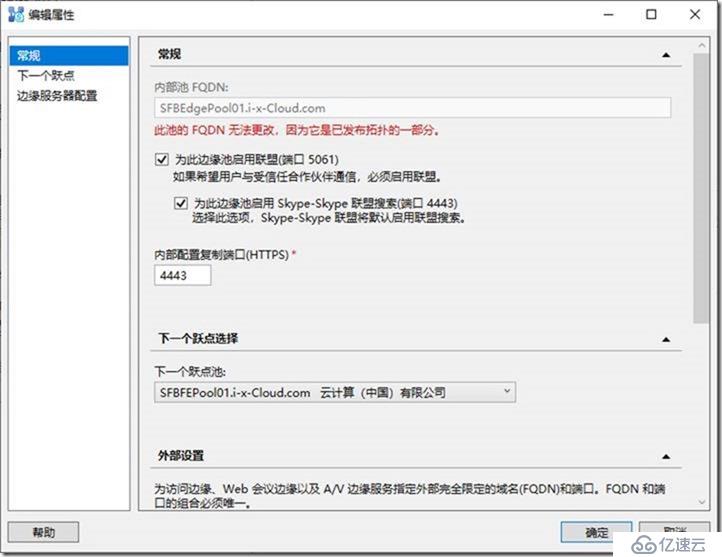

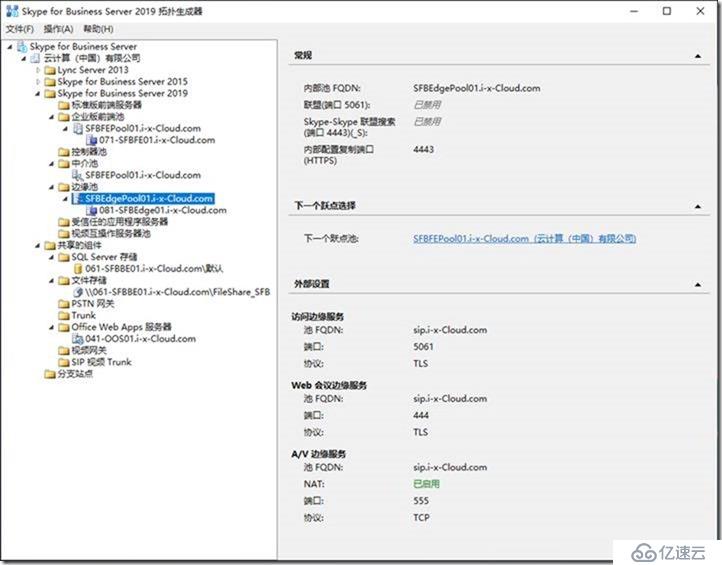
發布-拓樸
導出-拓樸
導入-拓樸-邊緣服務器。
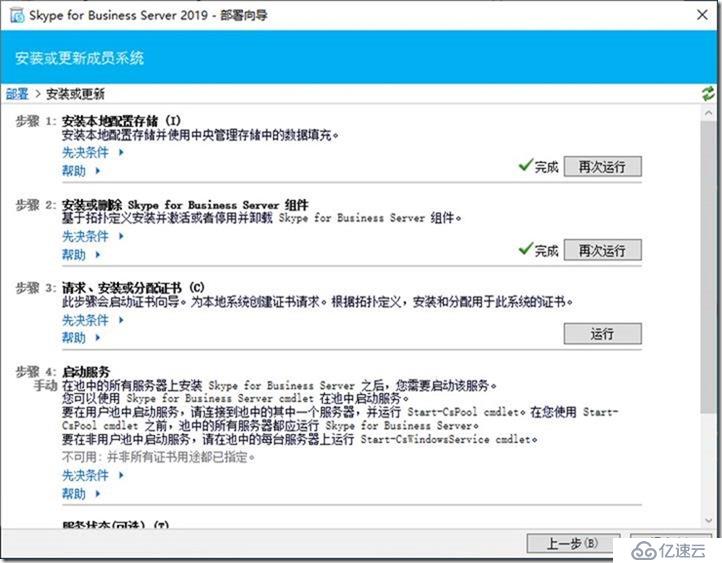
10. 步驟 3: 請求、安裝或分配證書

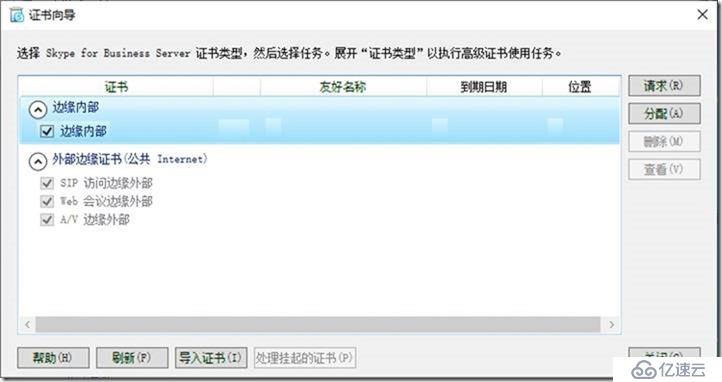
然后單擊“步驟 3: 請求、安裝或分配證書”旁邊的“運行”。
注意:
如果多臺邊緣服務器位于一個池中的同一個位置,則可以在任意一臺邊緣服務器上運行證書向導。
首次運行步驟 3 后,按鈕會更改為“再次運行”,且只有在請求、安裝和分配全部所需證書后,才會顯示指示任務成功完成的綠色復選標記。
1) 在“證書向導”頁上,單擊“請求”。
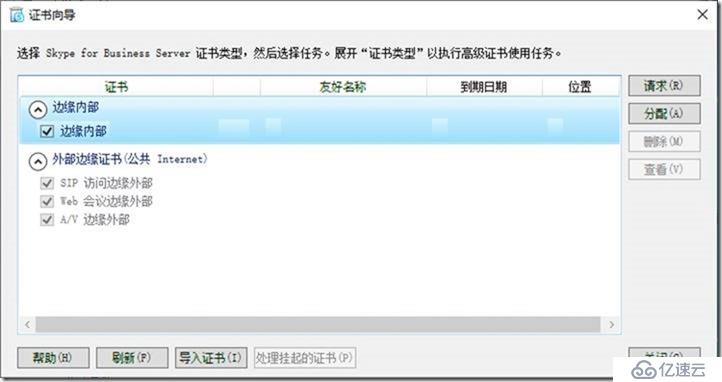
2) 在“證書請求”頁上,單擊“下一步”。
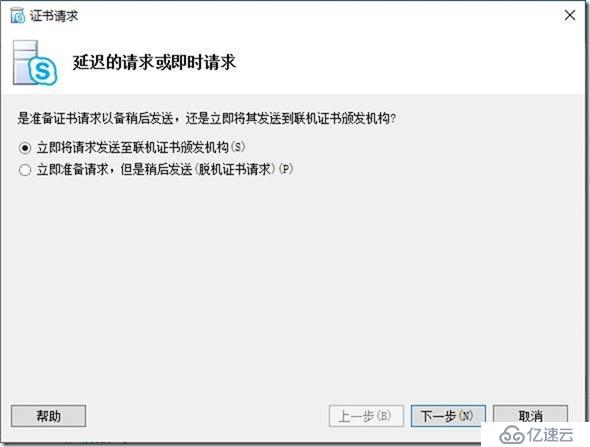
3) 在“延遲的請求或即時請求”頁上,單擊“現在準備請求,但稍后發送”。
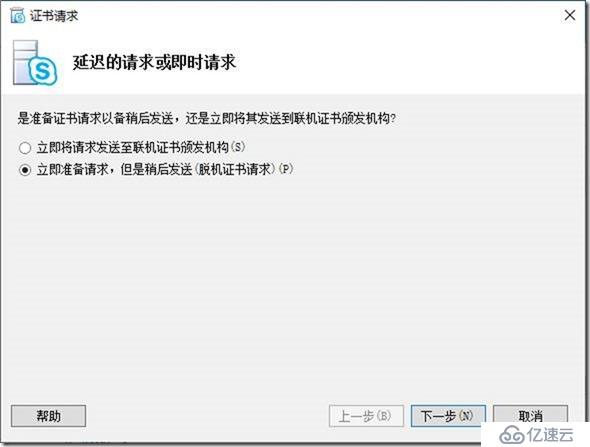
4) 在“證書請求文件”頁上,鍵入要向其保存請求的完整路徑和文件名(例如,c:\cert_internal_edge.cer)。

Cert-SFBEdge01-1-intranet
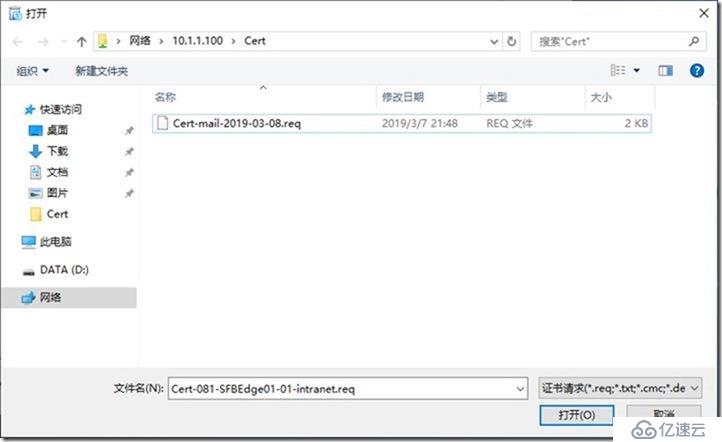
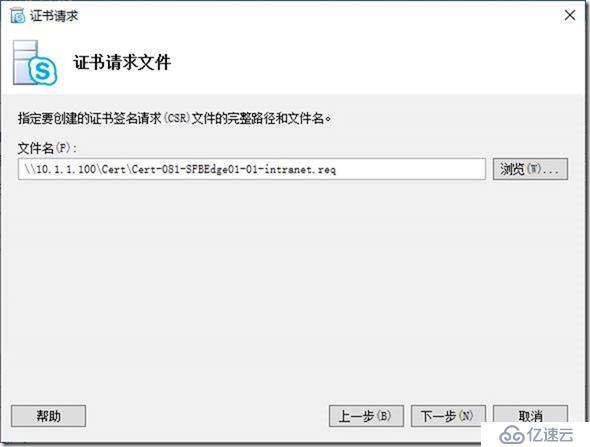
5) 在“指定替代證書模板”頁上,要使用除默認 WebServer 模板之外的模板,請選中“使用選定證書頒發機構的備用證書模板”復選框。
6) 在“名稱和安全設置”頁上,執行以下操作:
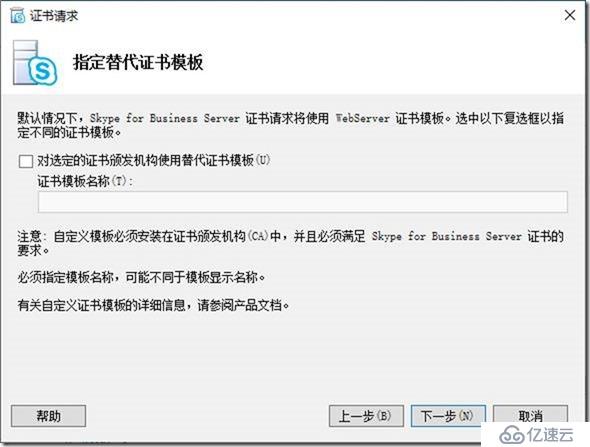
?在“友好名稱”中,鍵入證書的顯示名稱(例如,內部邊緣)。
?在“位長度”中,指定位長度(通常為默認值“2048”)。
注意:
較高的位長度更為安全,但是會對速度產生負面影響。
?要使證書可以導出,請選中“將證書的私鑰標記為可導出”復選框。
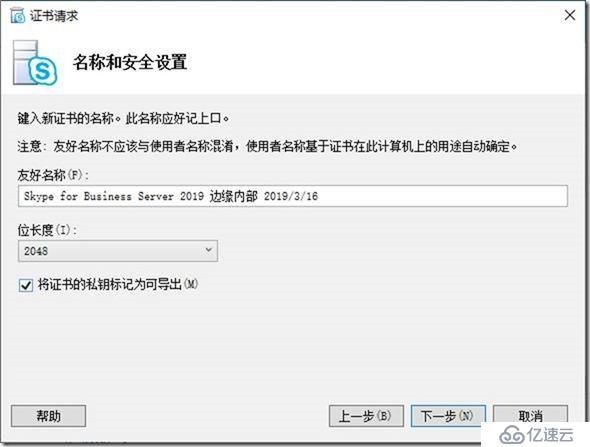
7) 在“組織信息”頁上,鍵入組織名稱和組織單位 (OU)(例如分部或部門)。
云計算(中國)有限公司
IT
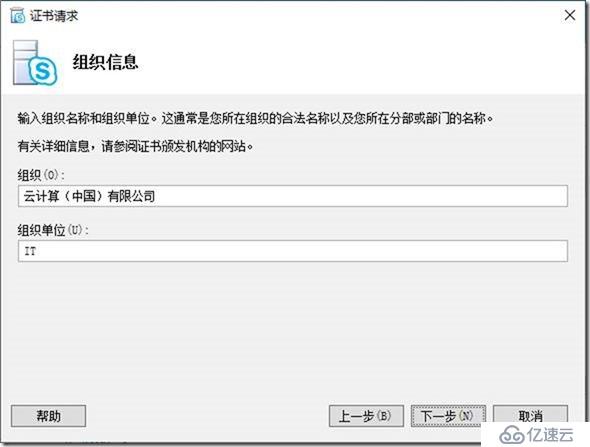
8) 在“地理信息”頁上,指定位置信息。
上海市
上海
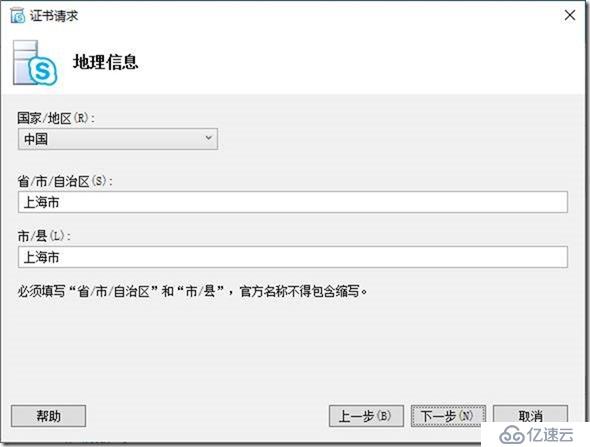
9) 在“使用者名稱/使用者替代名稱”頁上,將顯示向導自動填充的信息。
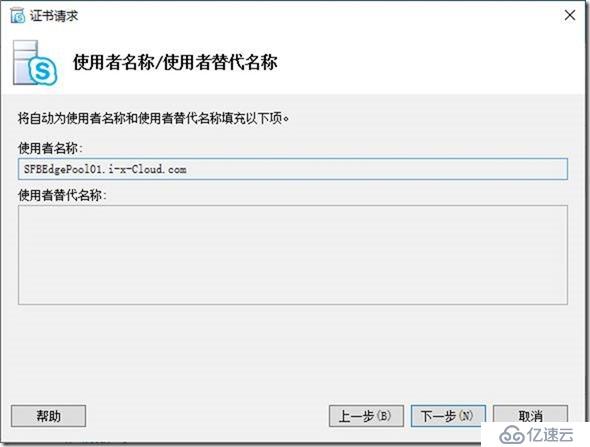

10) 在“配置其他使用者替代名稱”頁上,指定所需的任何其他使用者替代名稱。
11) 在“請求摘要”頁上,檢查要用于生成請求的證書信息。

12) 完成命令后,請執行以下操作:
?要查看證書請求的日志,請單擊“查看日志”。
?要完成證書請求,請單擊“下一步”。
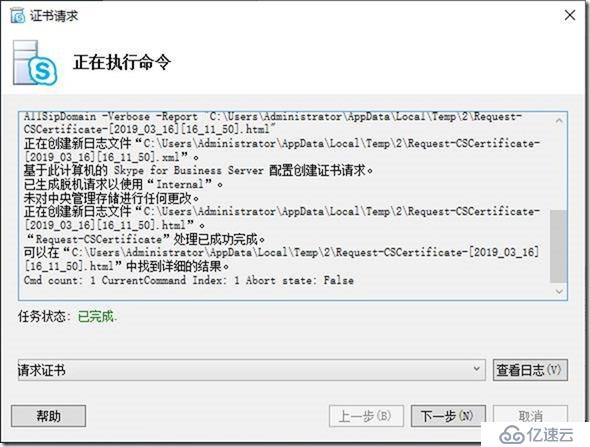
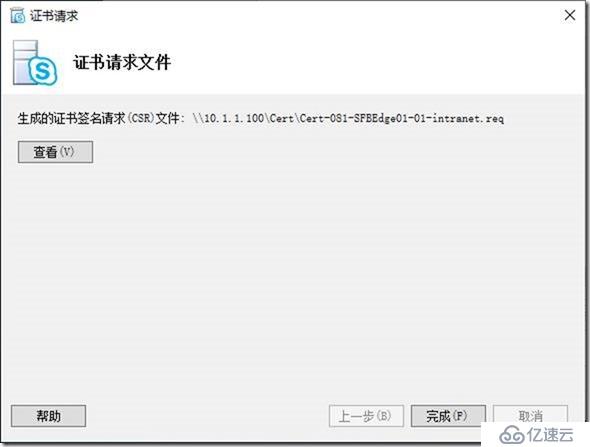
13) 在“證書請求文件”頁上,執行以下操作:
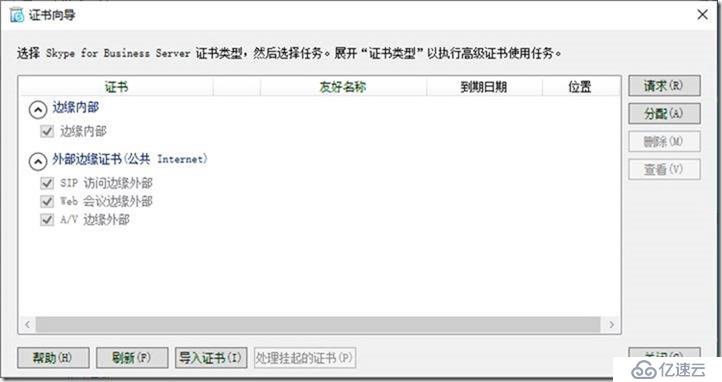
14) 拷貝-證書申請文件-到-DC01
15) 遠程-021-CA01-頒發證書
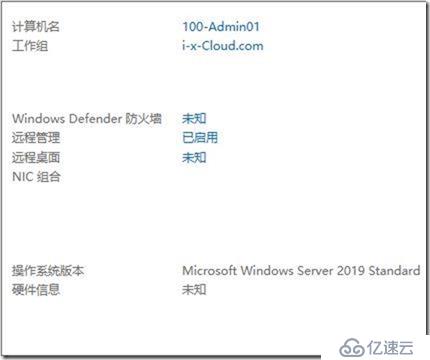
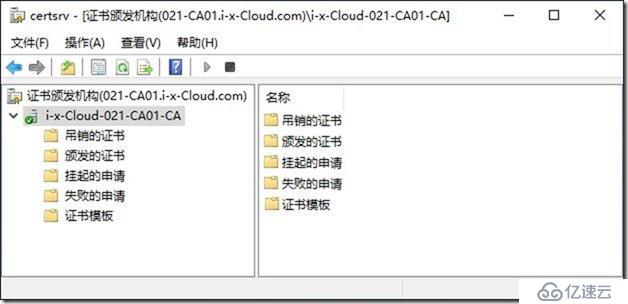
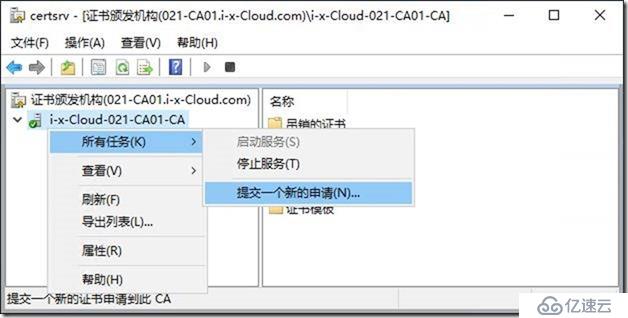
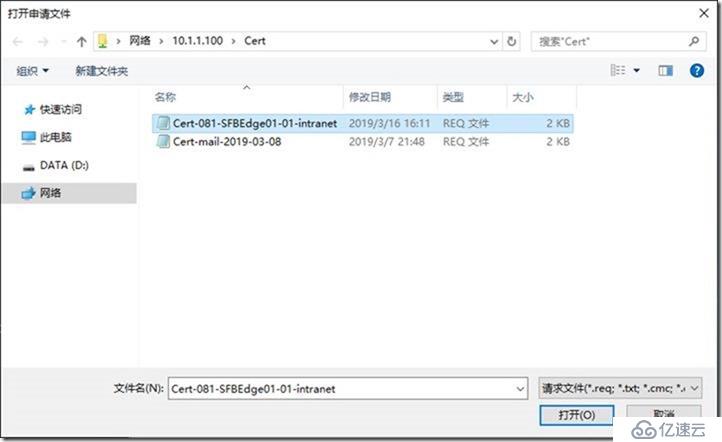
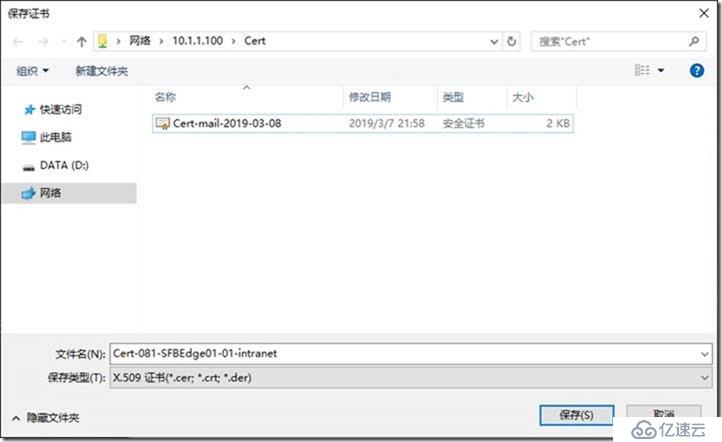

16) 導入-證書-到-邊緣服務器-MMC
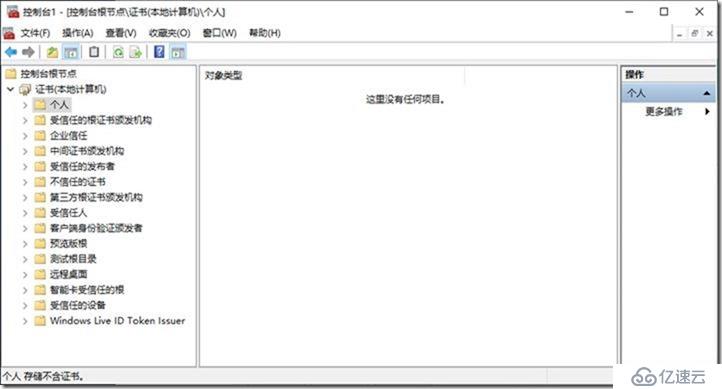
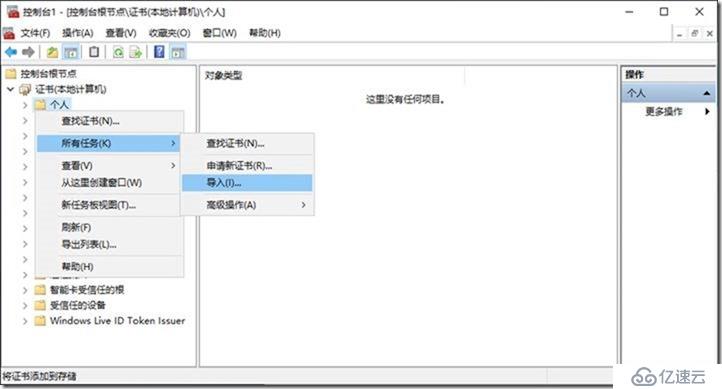
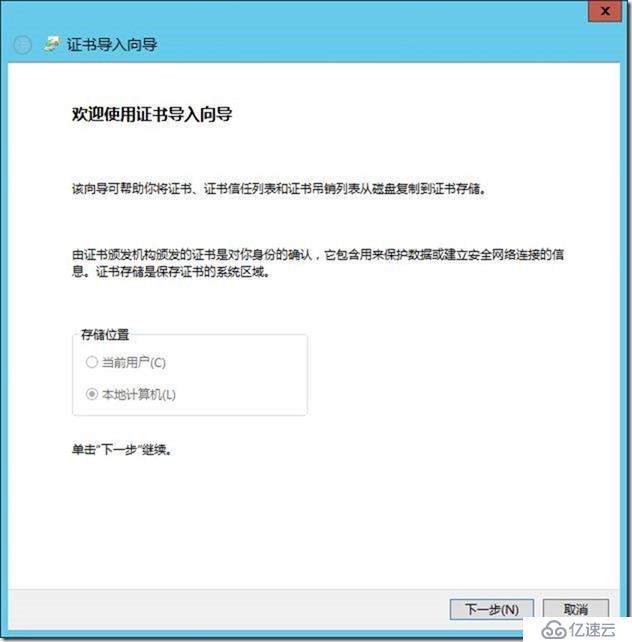
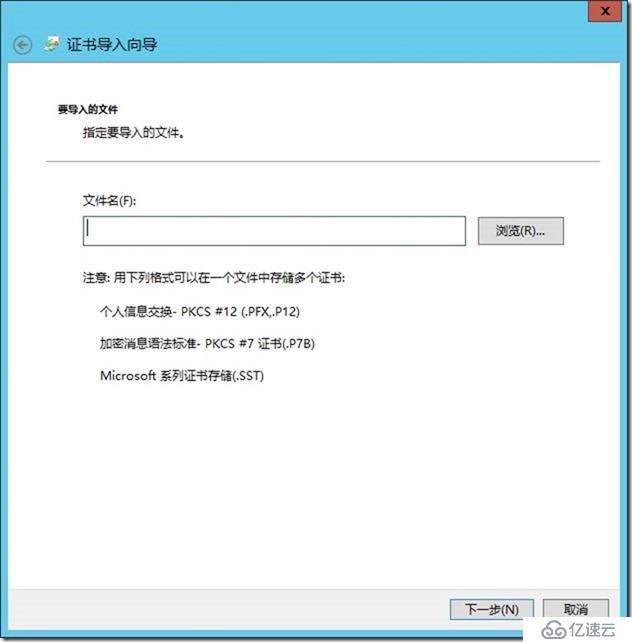
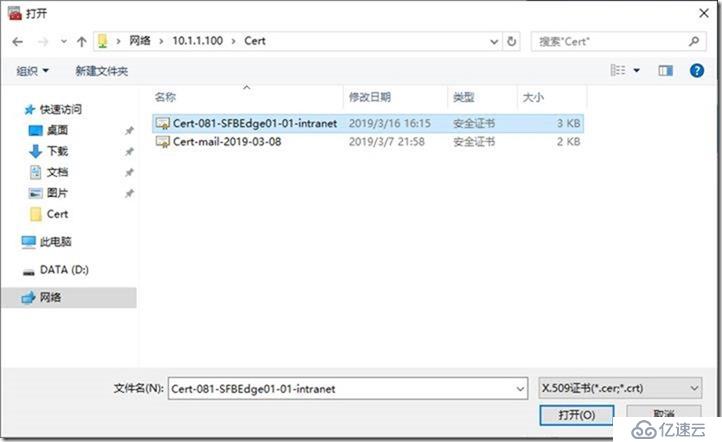
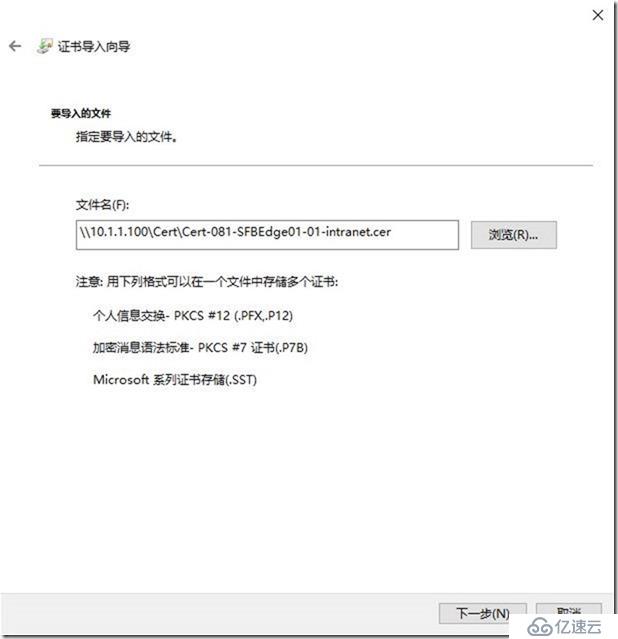
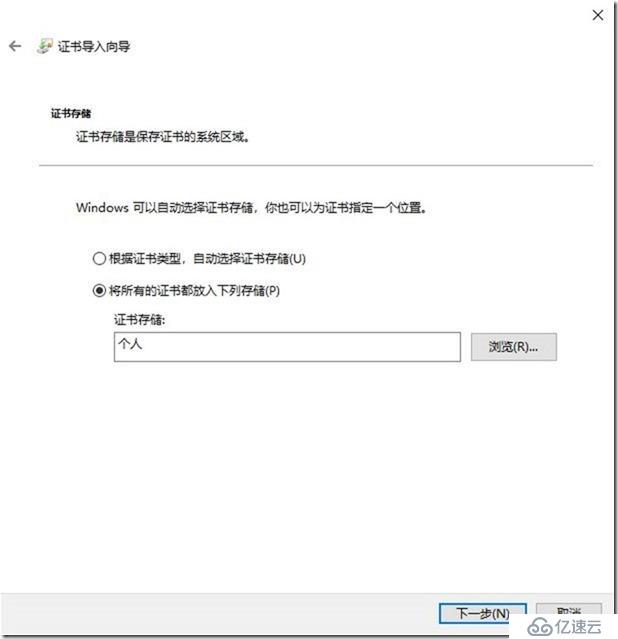
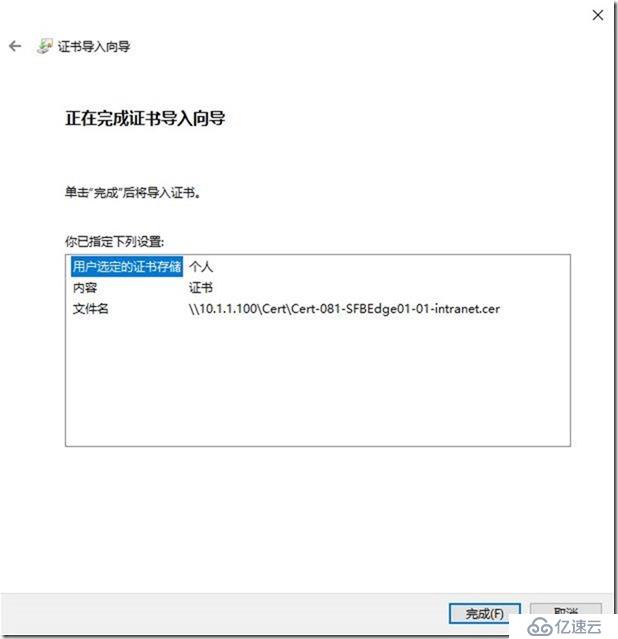
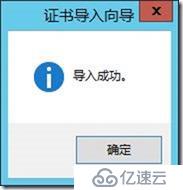
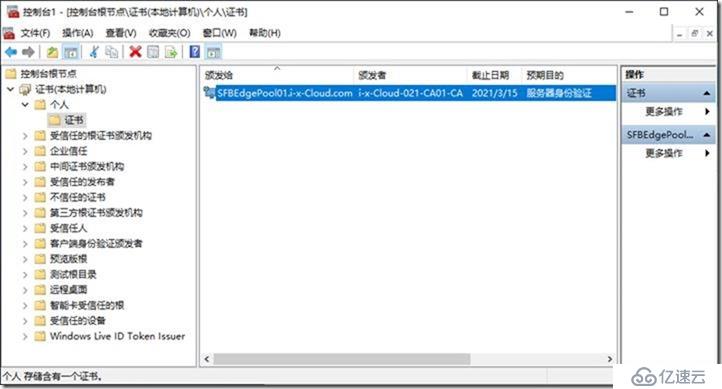
17) 分配證書
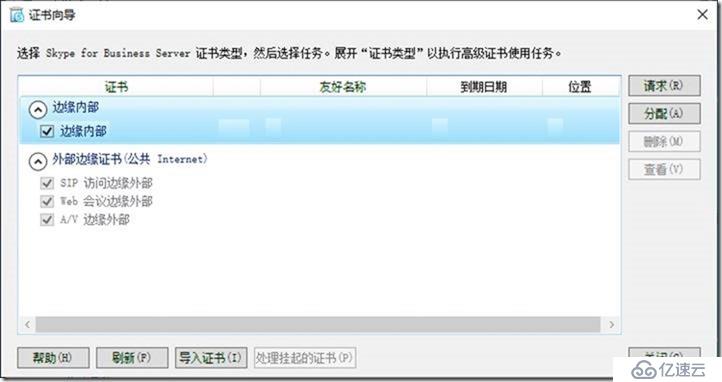

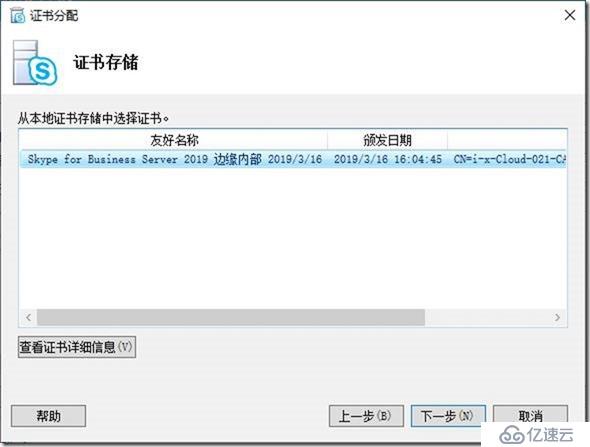
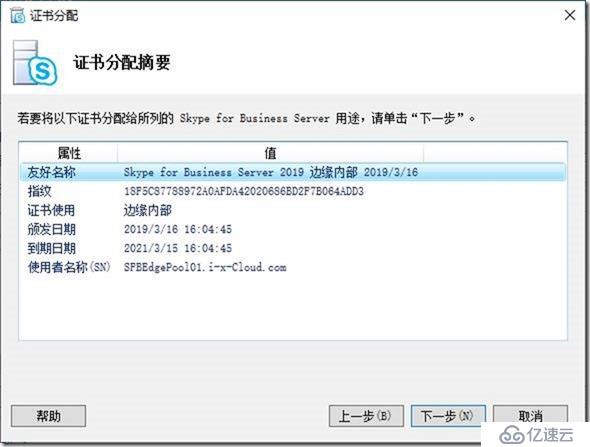
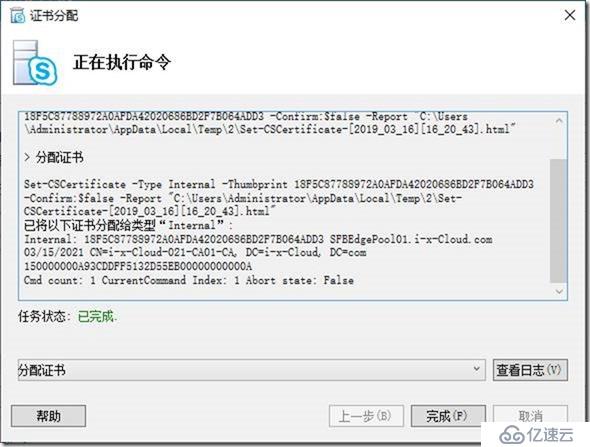

18) 重復-以上-過程,申請-外部邊緣證書(公網Internet)
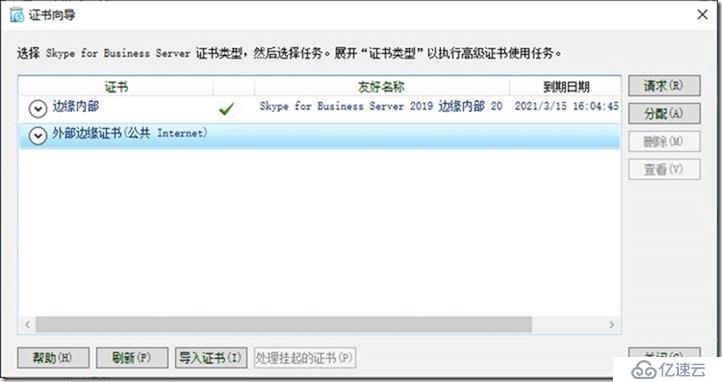
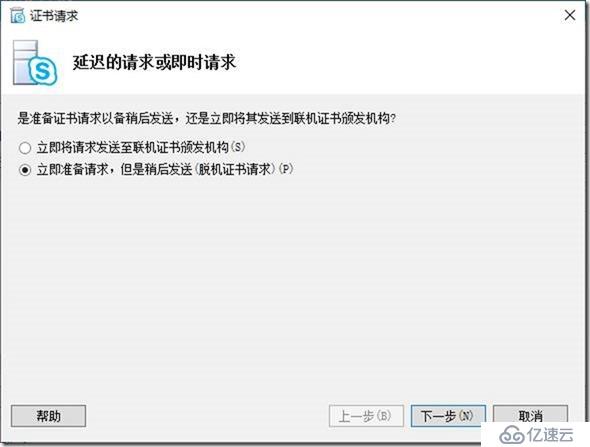

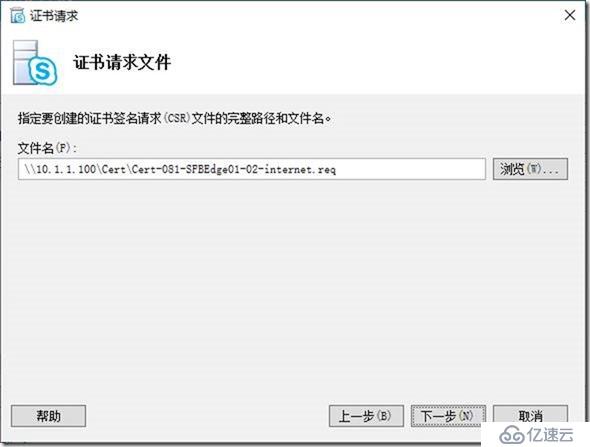
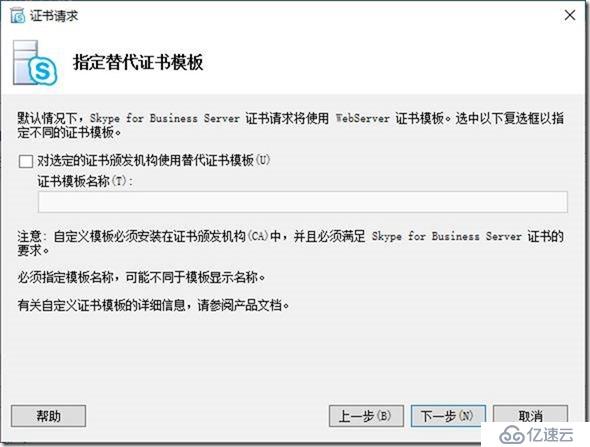
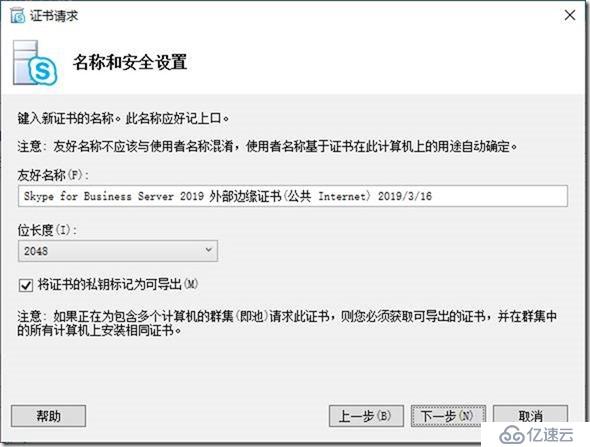
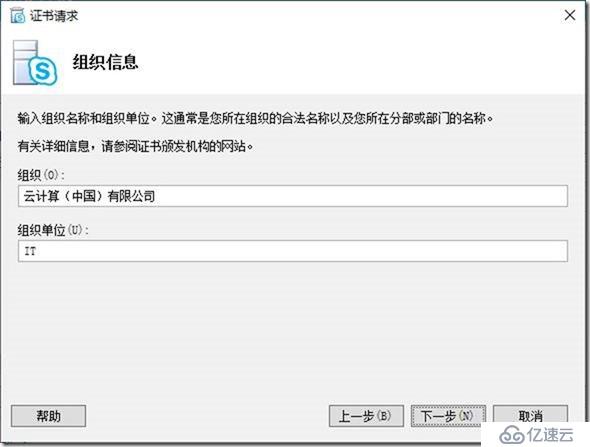
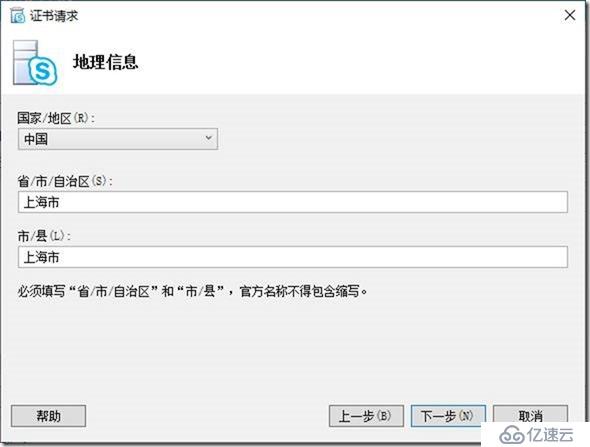
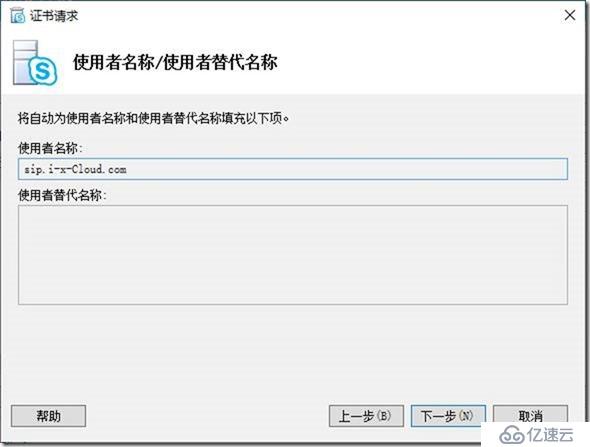

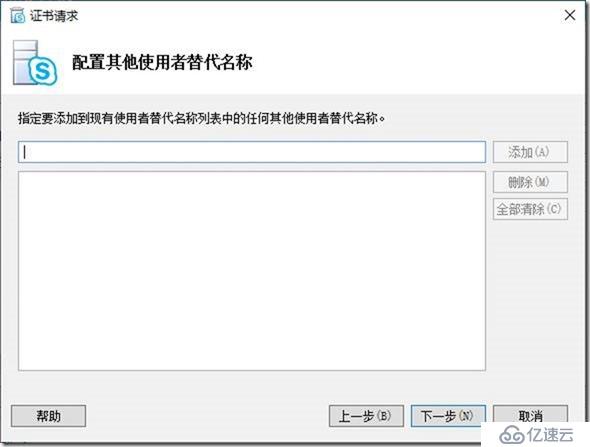
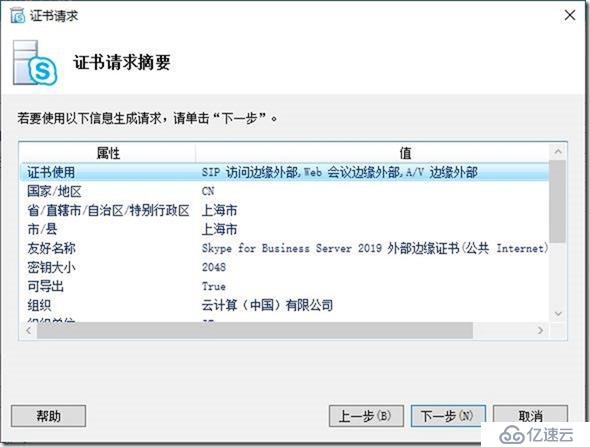
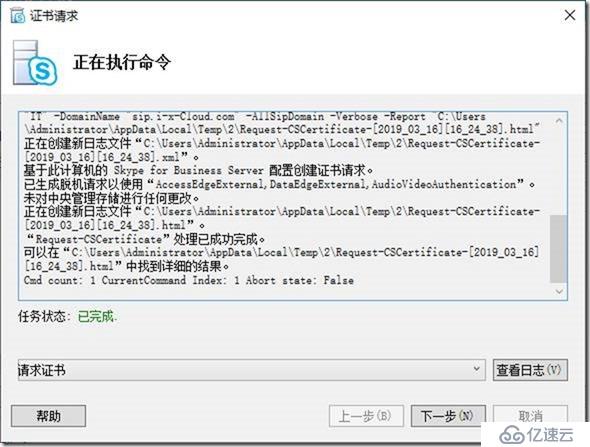

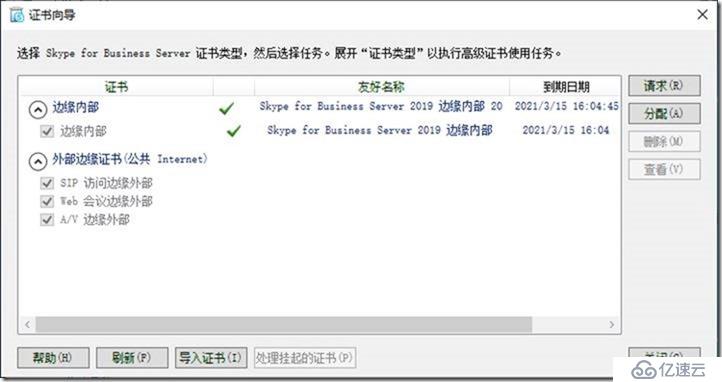
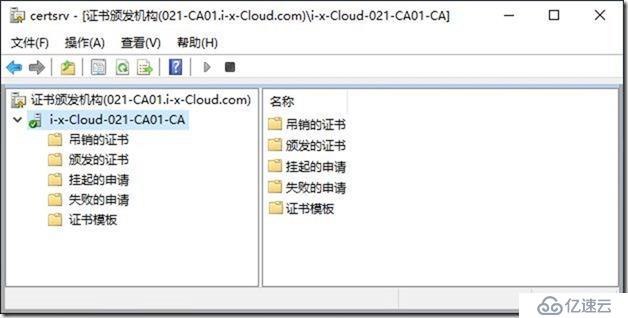
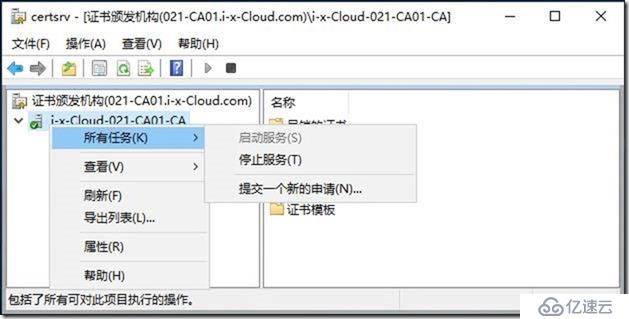
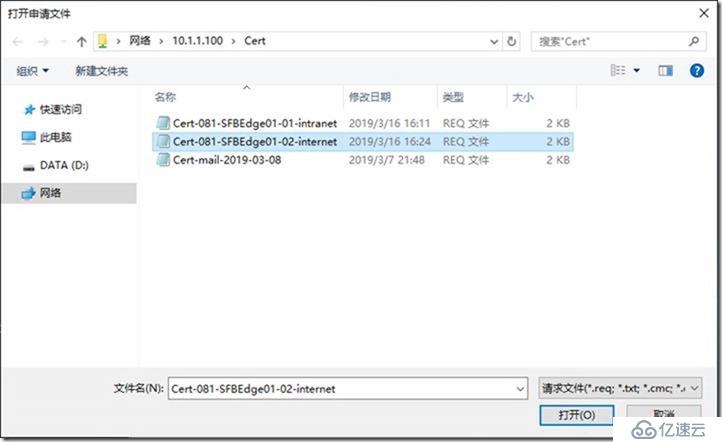
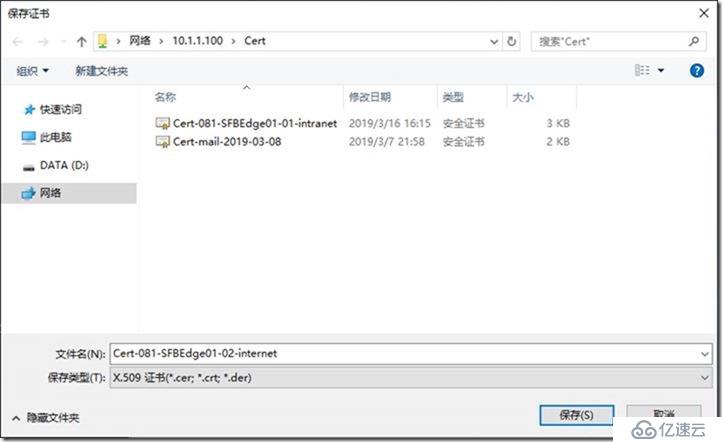
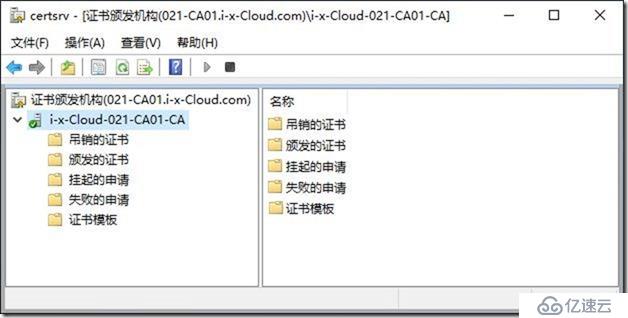
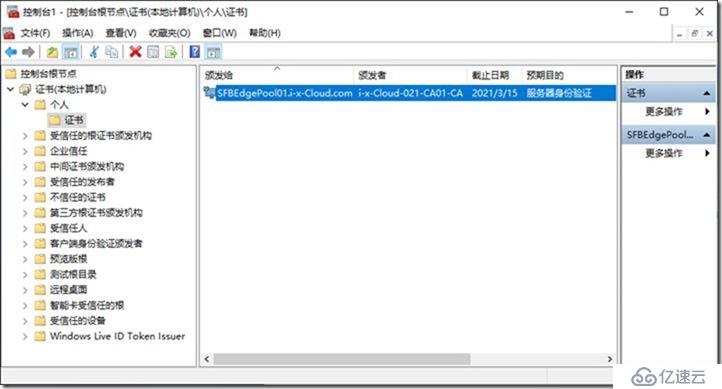
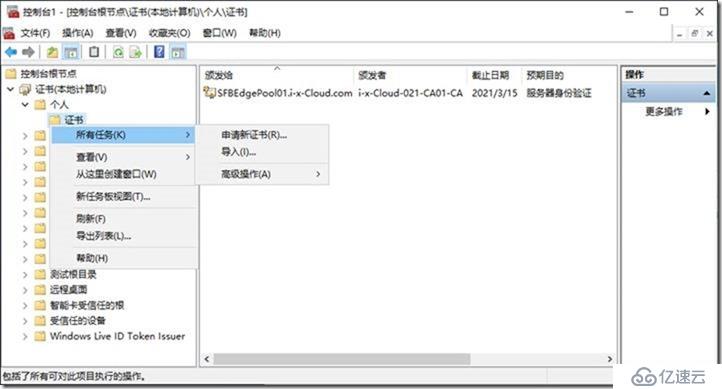
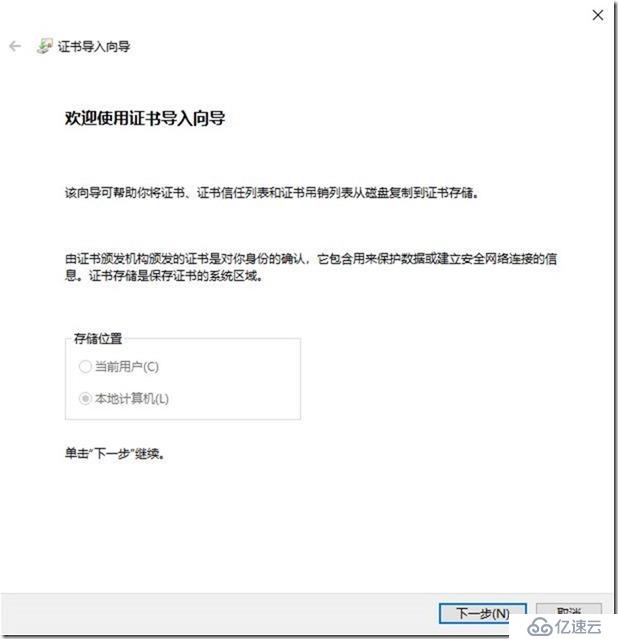
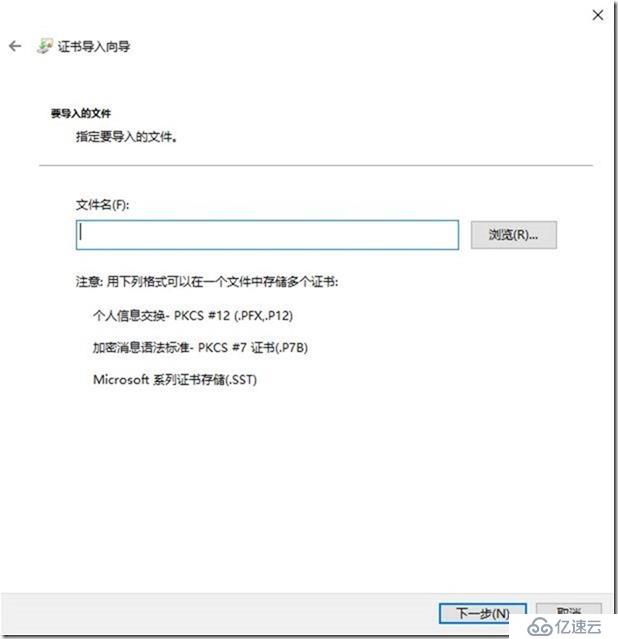
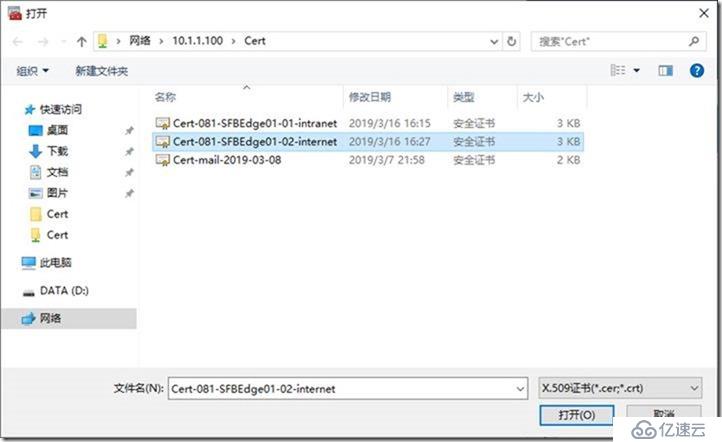
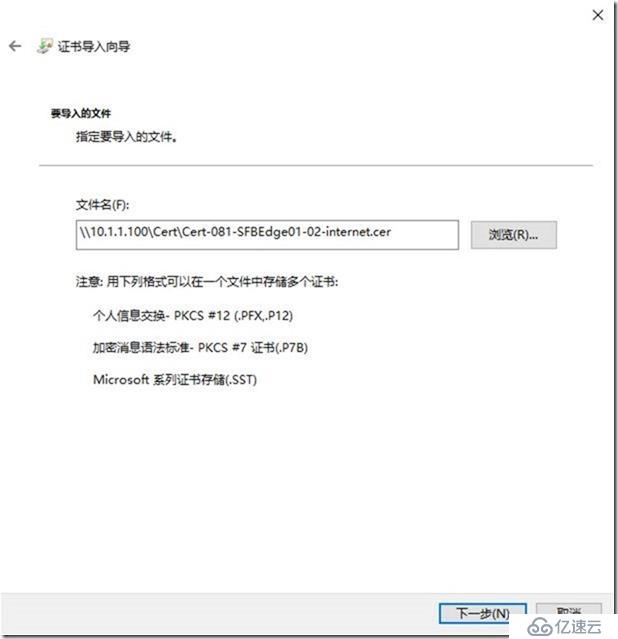

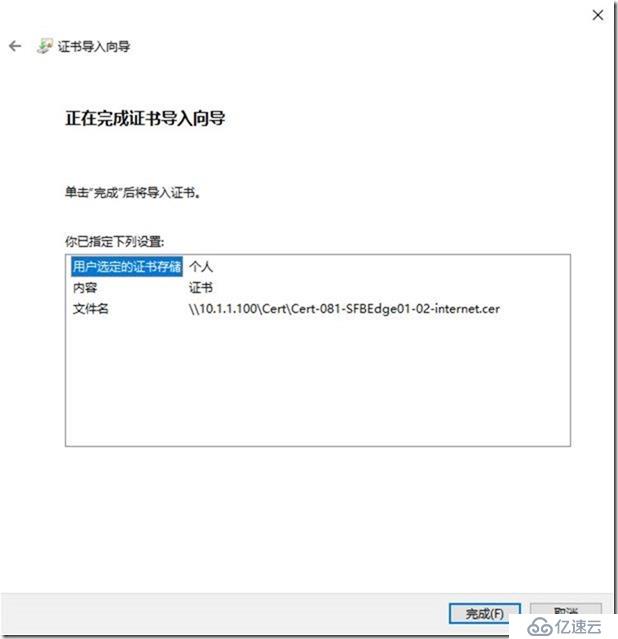
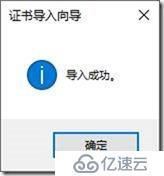
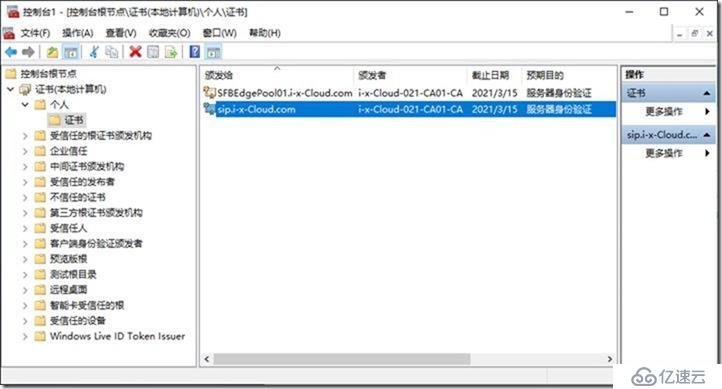
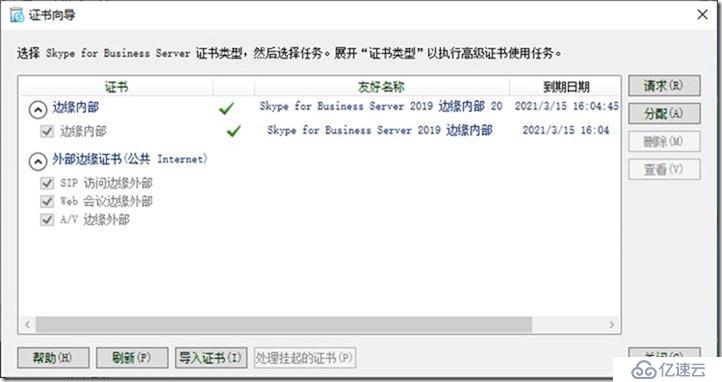

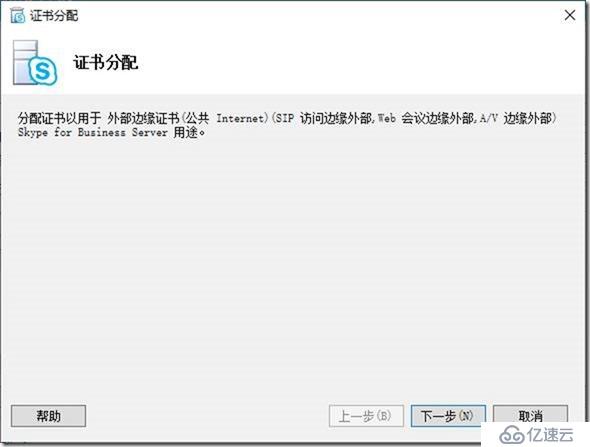
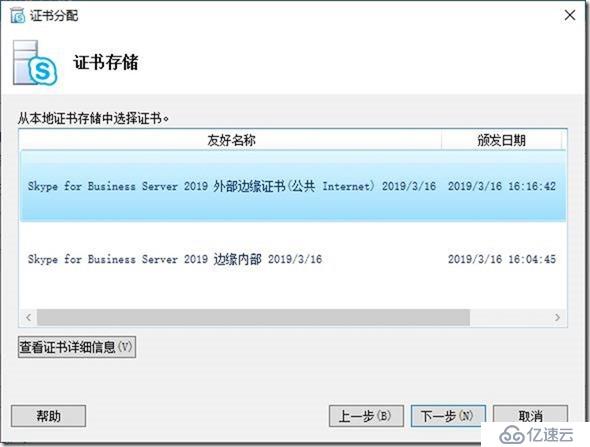
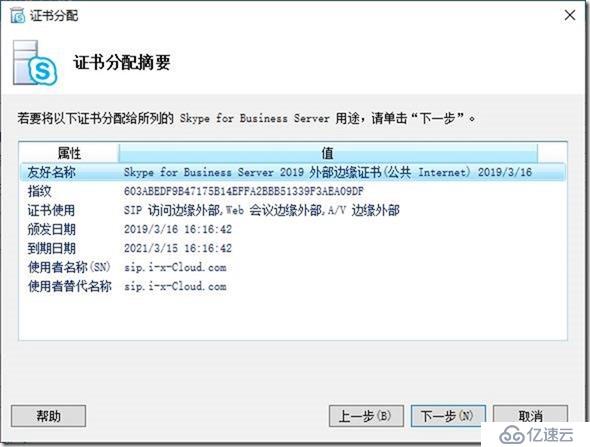
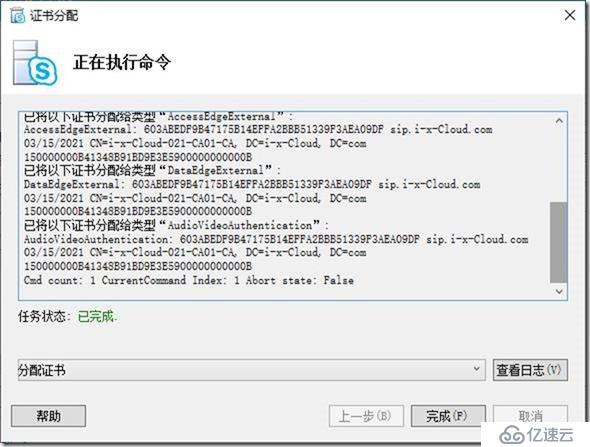
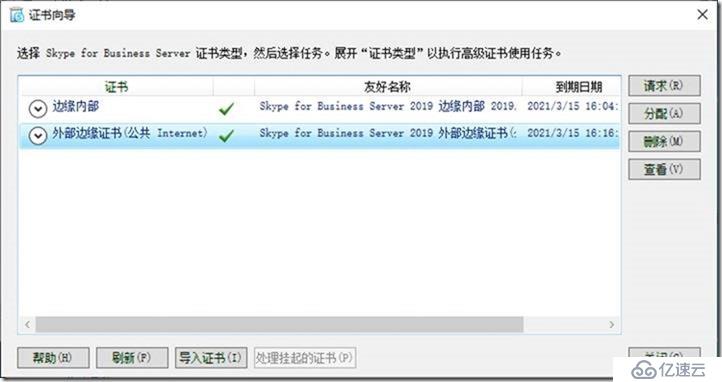
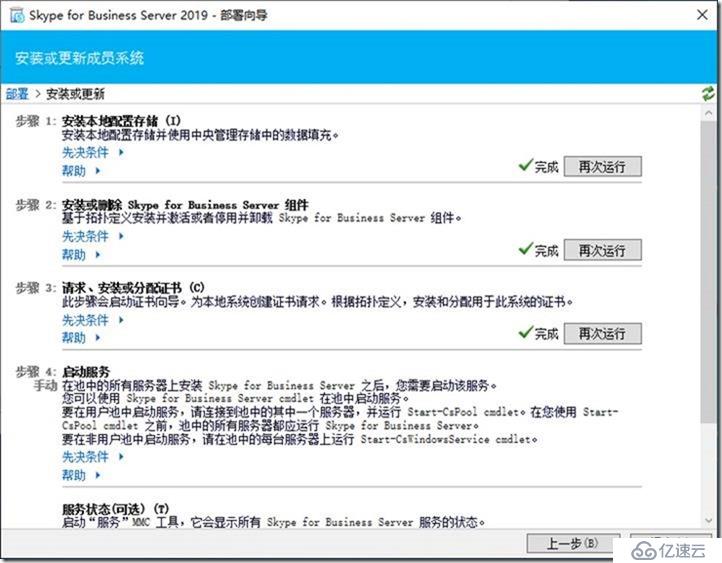
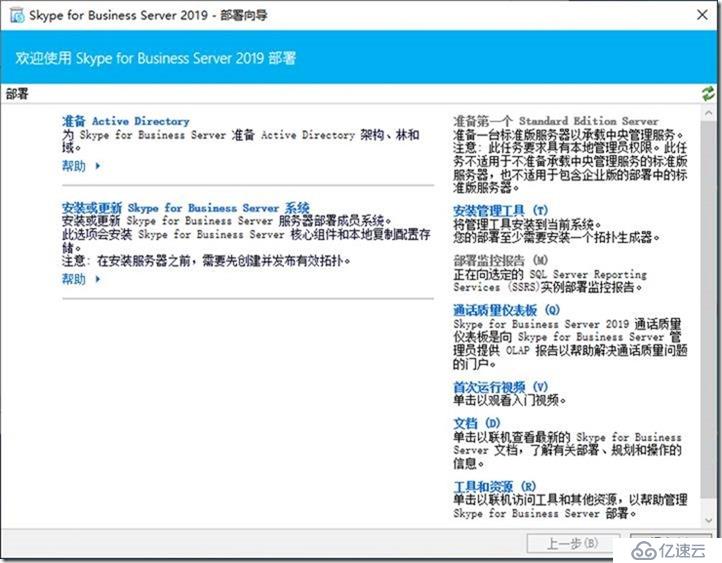
11. 步驟 4: 啟動服務
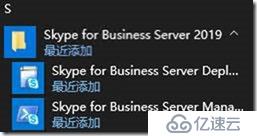
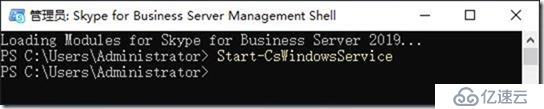
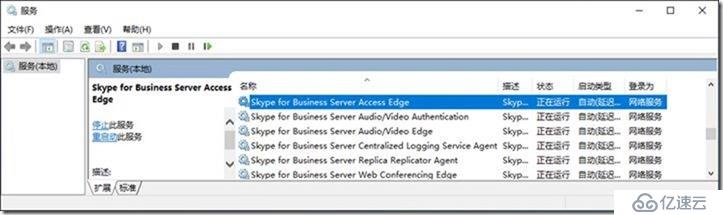
12. 測試

13. 設置-允許外部用戶登錄
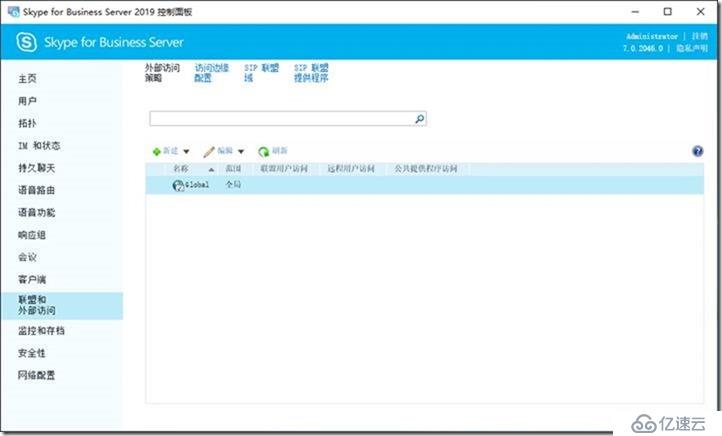
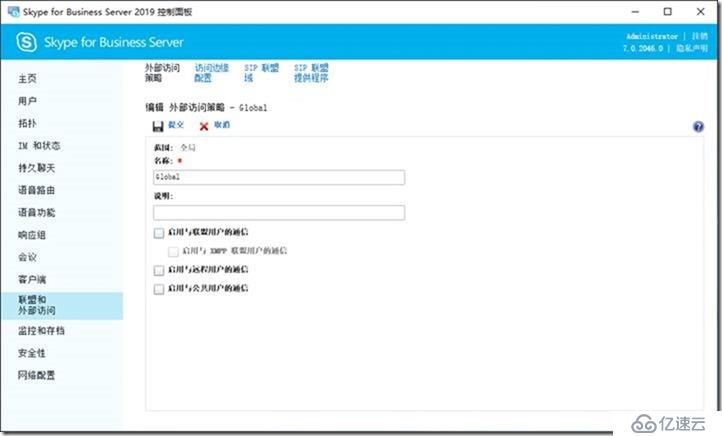
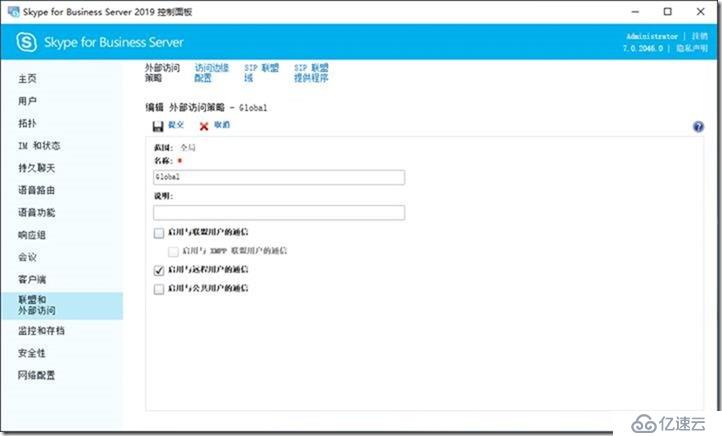
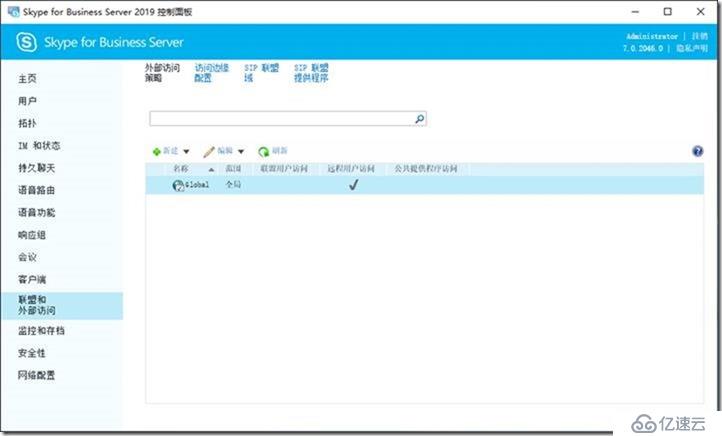

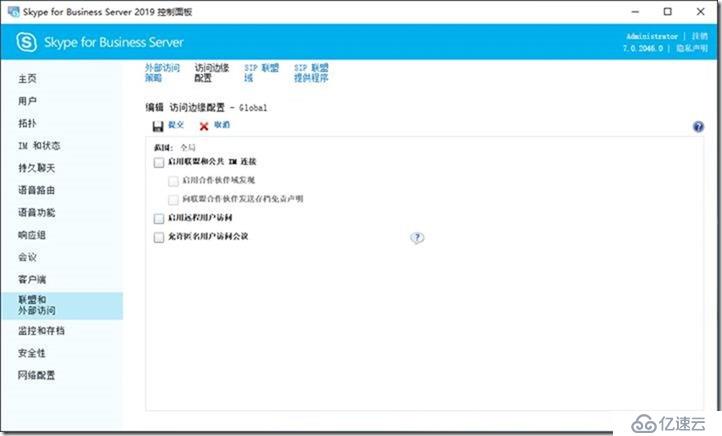

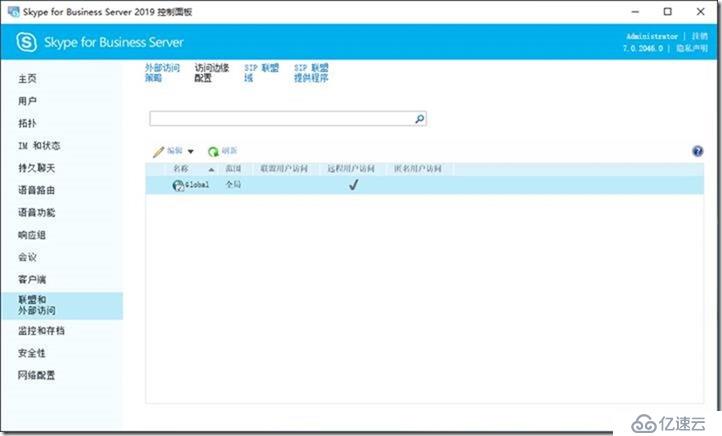
本文已完成!
免責聲明:本站發布的內容(圖片、視頻和文字)以原創、轉載和分享為主,文章觀點不代表本網站立場,如果涉及侵權請聯系站長郵箱:is@yisu.com進行舉報,并提供相關證據,一經查實,將立刻刪除涉嫌侵權內容。